Agregar y eliminar componentes de Plesk
Para añadir o eliminar componentes de Plesk, vaya a Herramientas y configuración > Actualizaciones.
Cuando seleccione Adición/eliminación de componentes, se le pedirá que indique las credenciales del usuario del sistema.
Nota: Debe introducir las credenciales del usuario del sistema, no las que utiliza para acceder a Plesk. El usuario en cuestión también debe disponer de los permisos necesarios para instalar software. Las credenciales de administrador que utiliza para acceder al servidor mediante RDP deberían funcionar sin problema.
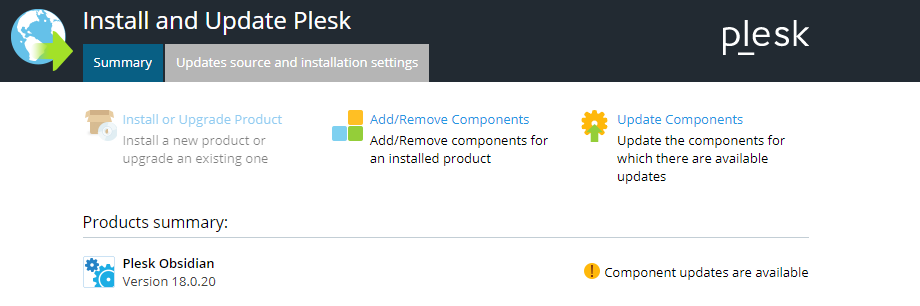
A continuación, haga clic en Adición/eliminación de componentes para ver la lista de todos los componentes de Plesk disponibles. Algunos de ellos aparecen por separado y otros se muestran agrupados según su función.
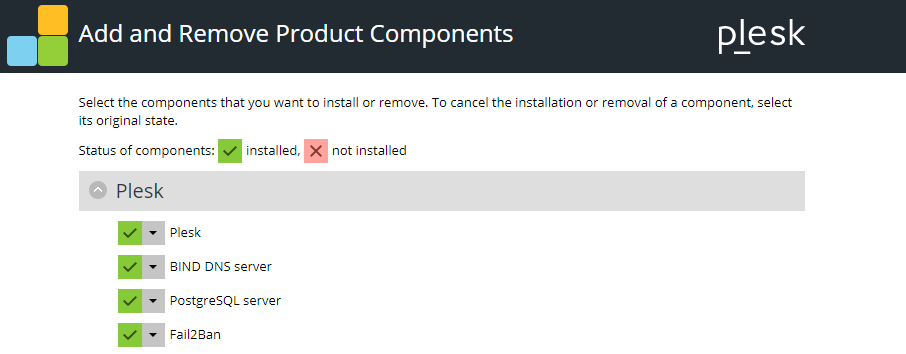
El icono 




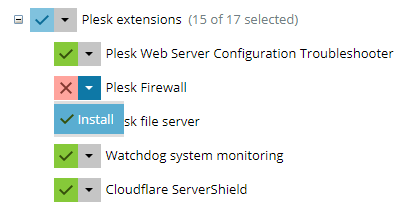
Para marcar un componente para su instalación, haga clic en el icono 

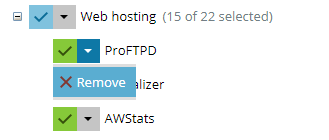
Para marcar un componente para su eliminación, haga clic en el icono 

Después de marcar todos los componentes que desea instalar o eliminar, haga clic en Continuar para iniciar el proceso de instalación o eliminación. Para salir de Plesk Installer sin efectuar cambios, haga clic en Cancelar modificación.